
Inhoudsopgave:
- Auteur John Day [email protected].
- Public 2024-01-30 11:18.
- Laatst gewijzigd 2025-01-23 15:01.
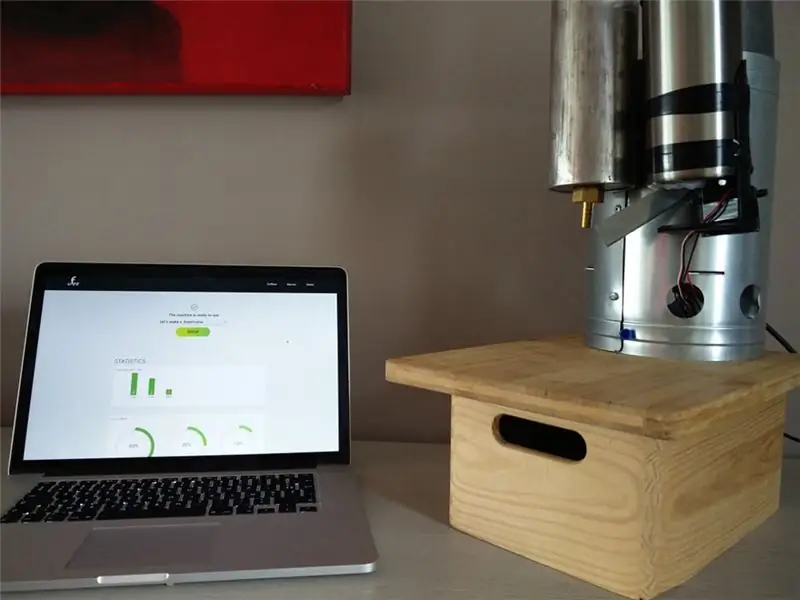
Als bewijs van kennis moesten we een IOT-apparaat maken dat via een zelfgemaakte webinterface kon worden bestuurd. Omdat ik dol ben op koffie en er dagelijks veel van consumeer, besloot ik om mijn eigen IOT-koffiezetapparaat te maken.
Het UFEE-koffiezetapparaat: "het koffiezetapparaat met u in gedachten"
Om het apparaat volledig automatisch te maken, gebruik ik oploskoffie.
Stap 1: Wat heb je nodig
- Raspberry Pi-model 3"
- servomotor (ARD-T010051)
-RTC DS3231
- CJMCU-832 PAM8302 2.5W D-Klasse monoversterker
- Rietsensor
- 5V RELAIS (10A)
- Halfgeleiderrelais (5V)
- Aux-kabel
- Krimpkous
- 2x koperen mondstuk
- Bicone stuk
- Siliconen buis
- Senseo boiler 1400W
- Senseo pomp 22W
- Senseo watertank
- Reed-schakelaar (normaal open)
- koperdraad
- MCP3008
- 2x LDR
- 4ohm luidspreker (of een ander soort)
- 2x 10KΩ weerstand
- 5KΩ weerstand
- Diode 1N4007
Voor de case heb ik gekozen voor een nogal industriële look, maar er zijn veel manieren om de componenten te plaatsen die er misschien aantrekkelijker uitzien als je hem in je huis wilt plaatsen.
Stap 2: Aan de slag

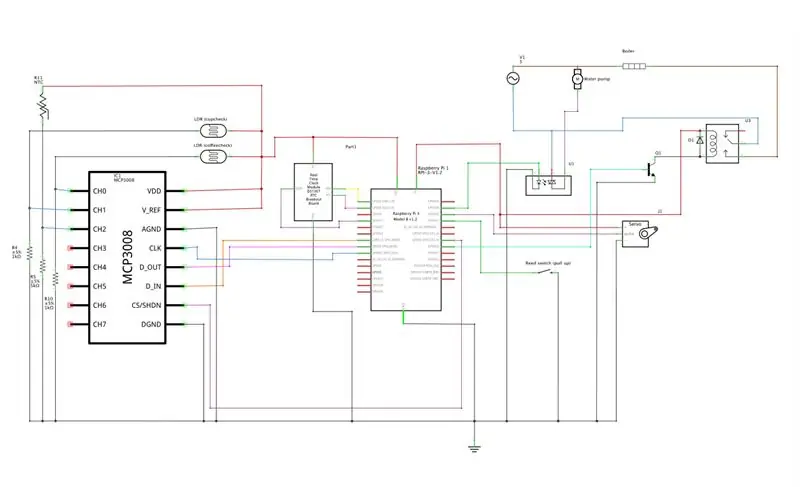
Ik begon met het openen van het Senseo-koffiezetapparaat en verkende de componenten binnenin. Om hem te openen, verwijder je 2 schroeven van de achterkant met een torx-schroevendraaier, en dan kun je hem openwrikken bij de klemmetjes.
Als het eenmaal open is, heb je alleen nog de pomp, de ketel en de draden en buizen nodig die alles bij elkaar houden.
De volgende stap is het monteren van de ketel en pomp in de gewenste behuizing, aangezien de ketel en de watertank rechtop moeten staan om ze te kunnen gebruiken. Zorg ervoor dat de fitting voor de watertank goed rechtop zit, goed vastzit en gemakkelijk toegankelijk is.
Als dat is voltooid, kunt u beginnen met het aansluiten van de componenten volgens het schema.
Stap 3: Het mondstuk (industriële look)




Voor het mondstuk heb ik een kleine metalen container gebruikt waarin ik een gat heb geboord dat net groot genoeg is om in het bicone-stuk te passen. Monteer de slang op een van de nozzles en draai de nozzles vast aan het bicone-stuk. Boor vervolgens passende gaten in de metalen container en de behuizing en gebruik enkele bouten en moeren om deze aan de behuizing vast te draaien.
Stap 4: De koffieautomaat (industriële look)
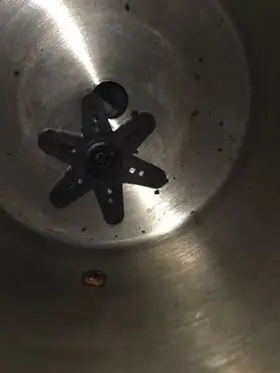



Om de koffie in te bewaren heb je een bakje nodig met een doorzichtig deksel dat je op de body kunt monteren.
Boor 2 gaten van Ø5mm in de bodem:- Een in het midden van de container- een in het midden tussen het eerste gat en de zijkant
steek het tandwiel van de servo door het gat dichter bij de zijkant, en schroef het stuk (meegeleverd met de servo) met 6 pootjes vast. (zie foto 1)
Neem dan een metalen stuk en buig het in de vorm van een kleine rail, en buig de hoeken en het uiteinde van een stuk, zodat je het op de bodem van het blik kunt monteren over het gat in het midden. (zie foto 2)
Gebruik een montagebeugel om de servo steviger op het lichaam van de container te monteren. (zie foto 3)
Boor tot slot een gat van Ø5mm in de onderrug van de container om de LDR te passen en nog een paar om de container op de body van de machine te monteren. (zie foto 4)
Stap 5: De sensoren voorbereiden en monteren

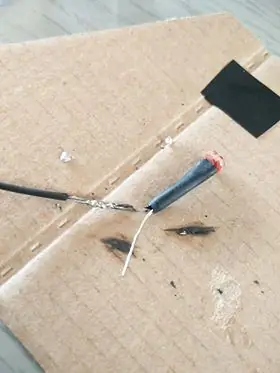

Er is een NTC ingebouwd in de ketel, die je op de MCP kunt aansluiten door een spanningsdeler te maken met een pull-down weerstand van 5KΩ.
De LDR's voor de koffie- en kopjescontrole moeten eerst worden opgesteld. Omdat ik een metalen behuizing gebruik, is het noodzakelijk om deze goed te isoleren, zodat ik hem niet kortsluit met de behuizing. Als je ook een metalen omhulsel gebruikt, doe dan het volgende: - plak wat isolatietape rond elk van de poten en dek het af met een krimpkous. (zie foto 1)
- soldeer vervolgens draden aan elk van de poten en bedek ook de verbindingen met krimpkous, zodat alle verbindingen volledig bedekt zijn. (zie foto 2 & 3)
- herhaal deze stappen voor de tweede LDR
- steek de kop van een van de LDR's door het daarvoor geboorde gat in de koffiecontainer en buig de pootjes. (zie foto 4)
- afdekken met isolatietape zodat er geen licht van achteren door kan.
- monteer de andere LDR aan de onderkant van de behuizing met een stuk buis dat bedekt wordt wanneer een kopje wordt geplaatst, of rechtstreeks in de basis waar u het kopje plaatst. (Als je voor de 2e optie kiest, zorg er dan voor dat de sensor goed bedekt is met een transparant materiaal dat waterdicht is!)
Om de reed-sensor op de watertank te monteren, vult u deze met water zodat de magneet op zijn hoogste punt staat (water moet boven de minimumlijn staan). Dan kun je ofwel luisteren wanneer het element schakelt, of je kunt het verbinden met de rpi of een arduino en de waarde continu afdrukken.
Als je zeker weet waar de sensor precies zit, monteer hem dan heel stevig op het waterreservoir en voeg een ruime hoeveelheid hotglue toe om te voorkomen dat de glazen buis breekt (dit is erg gevoelig). (zie foto 5)
Stap 6: De bedrading en kalibratie


Monteer de Raspberry pi en de grotere componenten in een houten kist met een plank aan de bovenkant (basis waar de machine en de beker staan). Ik heb klittenband gebruikt om de pi en de componenten in de doos te monteren. Dan kun je alles direct op GPIO-pinnen monteren, of een breadboard of printplaat gebruiken als je dat liever hebt.
Controleer voor de kalibratie van de sensoren de waarden die je krijgt in beide toestanden en in verschillende verlichtingen, en pas ze aan in de code. (de mijne kan wel of niet werken). Hetzelfde geldt voor de NTC.
OPMERKING: De manier waarop de waarden veranderen, hangt af van of u de pulldown-resitor of de LDR/NTC eerst plaatst. Wanneer u de weerstand voor het eerst toevoegt met een LDR, krijgt u een hogere waarde voor een lagere blootstelling aan licht. (1023 is helemaal donker).
Wanneer je het alarmsysteem uit het project wilt gebruiken, moet je een aux kabel solderen aan de + - en GND van de versterker, en de speaker aan de uitgangspinnen van de versterker. Voeg dan ook 5V toe aan het bord. (Dit wordt gebruikt als referentiespanning om het geluid te versterken). Je kunt dan het volume nog aanpassen met de potmeter op het bord.
Stap 7: Systeemimplementatie
Zorg ervoor dat je een Raspberry Pi-model 3 hebt waarop Raspbian is geïnstalleerd en dat zeroconf is geconfigureerd, zodat je het headless via een SSH-pijplijn kunt configureren.
Als je niet weet hoe je dit moet doen, volg dan deze gids om Raspbian naar je SD-kaart te flashen. Om zeroconf te configureren, opent u de SD-kaart op uw computer en bewerkt u het cmdline-bestand en voegt u het volgende toe aan het einde van het bestand (moet één regel zijn)
ip=169.254.10.1
Om verbinding te kunnen maken met je pi via ssh, moet je het inschakelen. U kunt dit doen door een bestand met de naam SSH toe te voegen aan de opstartmap zonder extensie (geen.txt).
wanneer dit is geconfigureerd, kunt u een SSH-pipe naar uw Raspberry Pi maken met behulp van het ssh-commando in een UNIX-terminal, of door Putty op een Windows-pc te gebruiken.
De eerste keer dat u zich aanmeldt bij een pi, zijn de inloggegevens de volgende:
gebruikersnaam: pipassword: framboos
Om er zeker van te zijn dat je raspberry pi helemaal up-to-date is, geef je de volgende opdracht in de terminal:
sudo apt update && sudo apt upgrade
Nu kunt u de benodigde pakketten installeren door de volgende opdracht uit te voeren:
sudo apt install -y python3-venv python3-pip python3-mysqldb mariadb-server uwsgi nginx uwsgi-plugin-python3
Voeg vervolgens een nieuwe map toe aan je thuismap met een passende naam (bijv. ufee) en ga erin:
mkdir-project1 && cd-project1
Vervolgens wil je een virtuele omgeving installeren waarin de applicatie zal draaien. Dit doe je met de volgende commando's:
python3 -m venv --system-site-packages env
bron env/bin/activeren
python -m pip install mysql-connector-python argon2-cffi Flask Flask-HTTPAuth Flask-MySQL mysql-connector-python passlib
Nu is uw virtuele omgeving operationeel. Nu kun je daar de code van mijn github kopiëren. Je kunt het hier vinden. Je kunt het ook meteen klonen met het volgende commando:
git kloon
vervolgens zullen we de database configureren:
sudo mariadb < ufee/sql/init_db.sql && sudo mariadb < ufee/sql/ufeedump.sql
De configuratie van de NGINX en UWSGI:
Wijzig 'Joshy' in de configuratiebestanden met je eigen gebruikersnaam met het volgende commando:
sed -i s/joshy/$USER/g conf/*
diensten toevoegen en activeren:
sudo cp conf/project1-flask.service /etc/systemd/system/
sudo systemctl daemon-reload
sudo systemctl start project1-flask.service
En tot slot de NGINX configureren:
sudo cp conf/nginx /etc/nginx/sites-available/ufee
sudo rm /etc/nginx/sites-enabled/default
sudo ln -s /etc/nginx/sites-available/ufee /etc/nginx/sites-enabled/ufee
sudo systemctl herstart nginx.service
sudo systemctl activeer project1-flask.service
Nu zou het systeem moeten werken! Geniet van uw koffie;)
Aanbevolen:
IoT Power Module: een functie voor het meten van IoT-vermogen toevoegen aan My Solar Charge Controller: 19 stappen (met afbeeldingen)

IoT Power Module: een functie voor het meten van IoT-vermogen toevoegen aan My Solar Charge Controller: Hallo allemaal, ik hoop dat jullie allemaal geweldig zijn! In deze instructable ga ik je laten zien hoe ik een IoT Power Measurement-module heb gemaakt die de hoeveelheid stroom berekent die wordt gegenereerd door mijn zonnepanelen, die wordt gebruikt door mijn zonnelaadcontroller t
IoT Basics: uw IoT verbinden met de cloud met behulp van Mongoose OS: 5 stappen

IoT Basics: uw IoT verbinden met de cloud met behulp van Mongoose OS: als u een persoon bent die van knutselen en elektronica houdt, komt u vaker wel dan niet de term Internet of Things tegen, meestal afgekort als IoT, en dat het verwijst naar een reeks apparaten die verbinding kunnen maken met internet! Zo iemand zijn
ESP8266 NODEMCU BLYNK IOT-zelfstudie - Esp8266 IOT Blunk en Arduino IDE gebruiken - Led's bedienen via internet: 6 stappen

ESP8266 NODEMCU BLYNK IOT-zelfstudie | Esp8266 IOT Blunk en Arduino IDE gebruiken | LED's bedienen via internet: Hallo jongens, in deze instructables zullen we leren hoe we IOT kunnen gebruiken met onze ESP8266 of Nodemcu. We zullen daarvoor de blynk-app gebruiken. Dus we zullen onze esp8266/nodemcu gebruiken om de LED's via internet te bedienen. Dus de Blynk-app wordt verbonden met onze esp8266 of Nodemcu
IoT Analoge Input - Aan de slag met IoT: 8 stappen

IoT Analoge Input - Aan de slag met IoT: Inzicht in analoge inputs is een cruciaal onderdeel om te begrijpen hoe de dingen om ons heen werken, de meeste, zo niet alle sensoren zijn analoge sensoren (soms worden deze sensoren omgezet naar digitaal). In tegenstelling tot digitale ingangen die alleen aan of uit kunnen staan, is analoge ingang
IoT Plant Monitoring System (met IBM IoT Platform): 11 stappen (met afbeeldingen)

IoT Plant Monitoring System (met IBM IoT Platform): Overzicht Het Plant Monitoring System (PMS) is een applicatie die is gebouwd met mensen die in de arbeidersklasse zitten met groene vingers in het achterhoofd. Tegenwoordig hebben werkende mensen het drukker dan ooit tevoren; het bevorderen van hun loopbaan en het beheren van hun financiën
